При добавлении современной страницы на сайт вы можете добавить и настроить веб-части, которые являются стандартными блоками страницы.
В этой статье основное внимание уделяется веб-части "сайты".
Примечания:
-
Некоторые функциональные возможности выводятся постепенно в организациях, которые применялись в целевом выпуске программы. Это означает, что определенные функции могут быть временно недоступны или их поведение может отличаться от описанного в разделах справки.
-
Веб-часть "сайты" недоступна в SharePoint Server 2019.
Веб-часть "сайты" позволяет автоматически показывать сайты, связанные с узлом концентратора (если он используется), или последние сайты текущего пользователя (такие же, как на домашней странице пользователя SharePoint ). Если вы хотите показать конкретные сайты, вы можете выбрать их вместо автоматического отображения сайтов.
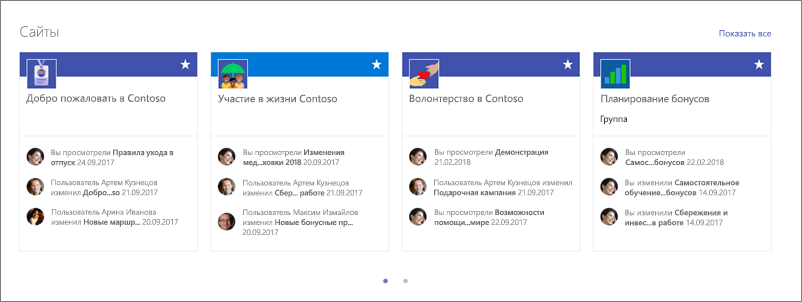
При отображении сайтов в веб-части каждый из них будет включать в себя имя сайта, ссылку на сайт и последние действия для этого сайта. Последние обновления и представления пользователей — это примеры действий сайта.
Добавление веб-части "сайты" на страницу
-
Перейдите на страницу, на которую вы хотите добавить веб-часть.
-
Если вы не находитесь в режиме правки, нажмите кнопку Изменить в правой верхней части страницы.
-
Наведите указатель мыши на область над или под существующей веб-частью или под заголовком, а затем нажмите

-
На панели инструментов веб-части используйте поле поиска для поиска сайтов.Затем выберите веб-часть сайты .
При использовании центрального сайта веб-часть автоматически показывает сайты, связанные с узлом концентратора, частью которого является страница. Если вы не хотите, вы можете выбрать конкретные сайты или часто посещаемые сайты текущего пользователя.
Выбор сайтов для отображения
-
Нажмите кнопку Изменить веб-часть

-
Выполните одно из указанных ниже действий.
-
Чтобы выбрать конкретные сайты для показа, нажмите кнопку Выбор сайтов, найдите сайт, который вы хотите добавить, или выберите один или несколько сайтов, связанных с этим концентратором, частыми сайтамиили последними сайтами. Затем установите флажки для сайтов, которые вы хотите отобразить.
-
Чтобы отобразить сайты автоматически, выберите пункт все сайты в центре (только при использовании основного сайта) или частые сайты для текущего пользователя (на которых отображаются те же сайты, что и на домашней странице пользователя SharePoint).
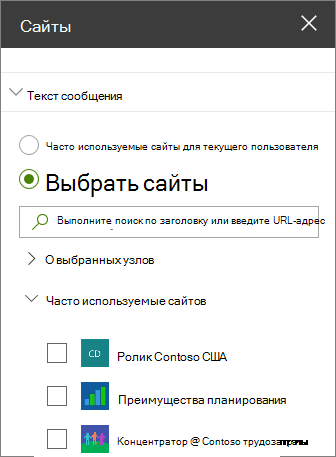
-
Изменение макета
-
Если вы не находитесь в режиме правки, нажмите кнопку Изменить в правой верхней части страницы.
-
Нажмите кнопку Изменить веб-часть

-
В разделе Макетвыберите пункт Диафильм, картыили Сжать. Обратите внимание, что вы можете изменить порядок сайтов только в макете "карты".
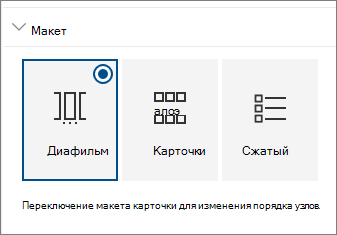
Изменение порядка сайтов
-
Если вы не находитесь в режиме правки, нажмите кнопку Изменить в правой верхней части страницы.
-
Нажмите кнопку Изменить веб-часть

-
В разделе Макетвыберите пункт карточки. Вы можете изменить порядок элементов только в макете "карты".
-
В веб-части на странице перетащите сайты в нужном порядке.










